Come eseguire le app della GUI di Linux su Windows 10 in Bash
Con la build 14316 di Windows 10 recentemente rilasciata, che fa parte del prossimo Anniversary Update, Microsoft ha introdotto una nuova shell della riga di comando di Linux "bash" in Windows. Consente l'esecuzione di app Linux per console. Microsoft afferma che il sottosistema Linux è un'implementazione nativa che lo rende più veloce di qualsiasi macchina virtuale. Ma a differenza di un'istanza di macchina virtuale Linux, la console bash di Windows 10 non ti consente di eseguire app Linux GUI predefinite. Ecco come aggirare questa limitazione in modo da poter eseguire app grafiche del server X.
Annuncio
Su Linux e altri sistemi operativi simili a UNIX, esiste un sistema a finestre X che fornisce il framework di base per un ambiente GUI. Esiste un'app Win32 (desktop) di terze parti per Windows chiamata Xming X Server. Implementa una sessione del server X all'interno del sistema operativo Windows. Una volta installato, puoi dire a Ubuntu Bash di usarlo come display X principale. Ecco come.
Come eseguire app della GUI di Linux su Windows 10 in Bash
- Punta il tuo browser su la pagina seguente e scarica Xming X Server per Windows.
- Scarica e installa l'app, che ha la versione 6.9.0.31 al momento della stesura di questo documento.
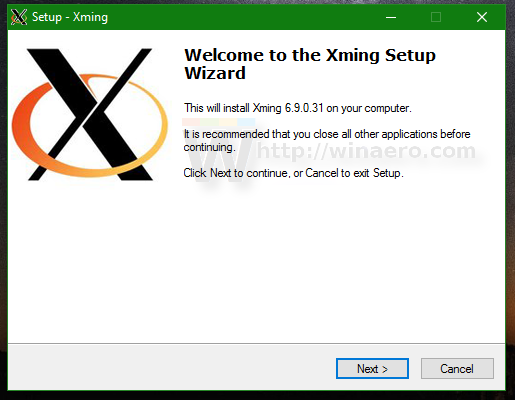


- Avvia l'app Xmin X Server. Apparirà nell'area di notifica (barra delle applicazioni).
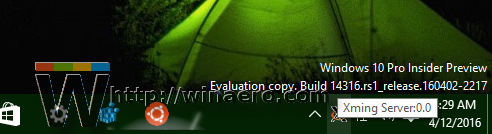
- Ora apri Bash su Ubuntu come descritto QUI e installa qualche app GUI. Ad esempio, proviamo con l'app leggera "Galculator", che è solo una calcolatrice GTK+.
Digita il seguente comando:apt-get install galculator
Ti verrà chiesto di installare pacchetti aggiuntivi. Digita Y per confermare e attendi che tutto venga scaricato e installato.

- Ora, per avviare l'app Galculator, digita quanto segue:
DISPLAY=:0 galculator

Voilà, hai un'app calcolatrice Linux in esecuzione sul tuo computer Windows 10.
Questo è tutto! I crediti per questo trucco vanno a questo reddit.


